
Excel で表を作ったときに、その表に行番号を振ることがありますよね?
行ごとの連番なら、行の挿入や削除に強い方法で設定したいものです。

行番号を取得する
もちろんオートフィルで振りなおす方法もあります。
が、今回の方法だと、コピーに強いのです!
Excelでは、行番号を数値として取得できます。
決まった呪文があります
まずは試しに入力してみましょう。
関数です。
新規のシートへの入力をおすすめします。
=row()最後のカッコを閉じるところまで書いてください。
コピべでも構いませんよ。
列位置は関係なく、その行番号を表示できます。
関数なので
セルの表示設定は適切なものにしてください。
たとえば表示形式が「文字列」になっていると、数式として認識してくれないわけです。
そういうこともあって、新規のシートがおすすめなのです。
書式などなどをクリアしておいていただければ基本的には問題ありませんので。
まずは実験して成功してから、アレンジに進みましょう。
列見出しがあるなら
列見出しが複数行あったり、タイトルやら注意書きが複数行あったりしていますよね。
Excelあるあるです。
本来は別の機能として用意されているわけですご。。
そういうことなら、行番号を呼び出している行為自体が怪しくなってしまいますねw
使用済み分を減算すればよいだけです。
たとえば、タイトル1行と見出し2行の表なら、表の1行目はExcelの4行目ですね。
=row()-3行番号は「4」なので、計算結果は「1」ですね。
すべての行番セルに同じ数式を貼り付けます。
コピペに強いです
一度設定してしまえば、表に行を追加しても、表から行を削除しても、表の行番は変わらずの期待どおりでしょう。
行追加のときには、類似行をそのままコピペすれば、行番号は流用できますね!
あらためてオートフィルで設定する必要はないのです。
縦に複数の表があっても、数式さえ合っていればきれいに値が取得できましょう。
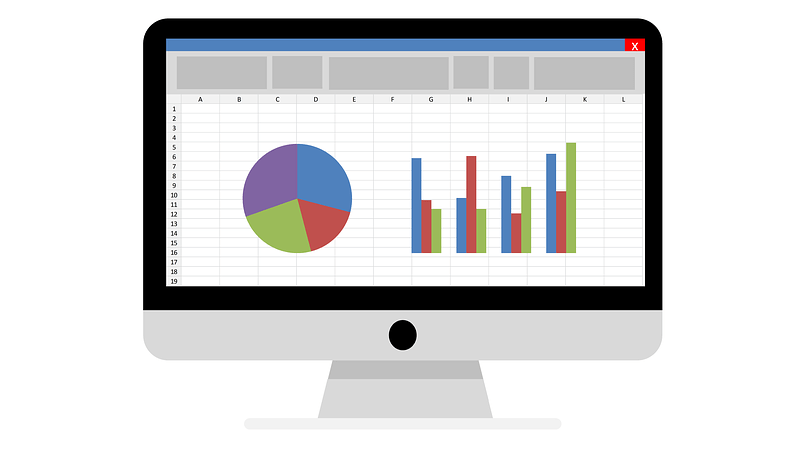
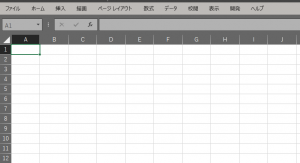

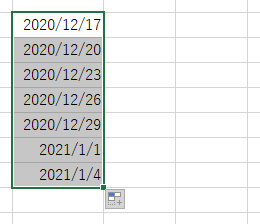
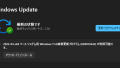

ご意見やご感想などお聞かせください! コメント機能です。